فهرست مطالب
گاهی اوقات، شما نیاز دارید که احتمال را با پایگاه داده خود محاسبه کنید. شما می توانید این احتمال را با استفاده از Excel محاسبه کنید. در این مقاله، نحوه محاسبه احتمال را در اکسل نشان خواهم داد. من 3 مثال های عملی را در اینجا نشان خواهم داد. امیدواریم این مقاله برای شما جالب باشد.
دانلود کتاب تمرین تمرین
لطفاً کتاب کار را دانلود کنید تا خودتان تمرین کنید.
محاسبه احتمال.xlsx
3 مثال آسان برای محاسبه احتمال در اکسل
من سه مثال از روش برای محاسبه احتمال در Exel را نشان خواهم داد. برای یادگیری روش های محاسبه احتمال در اکسل، مراحل هر مثال را دنبال کنید. علاوه بر این، من تصاویری را نیز اضافه کردهام تا رویهها را قابل درکتر کنم.
1. محاسبه احتمالات فروش در اکسل
بیایید مجموعه داده ای از محاسبه احتمالات فروش در اکسل را در نظر بگیریم. مجموعه داده دارای دو ستون B و C به نام مقادیر فروش و احتمالات است. من حد پایین و حد بالایی را اصلاح کردم 40 & 80 برای محاسبه احتمال. مراحل زیر را دنبال کنید.
 مراحل:
مراحل:
- ابتدا، سلول C14 را انتخاب کنید .

- سپس، فرمول زیر را در سلول C14 کپی کنید:
= PROB(B5:B10,C5:C10,C12,C13) 
- در نتیجه، نتیجه را در تصویر داده شده خواهید دید.زیر
2. محاسبه احتمالات تاس در اکسل
در اینجا، احتمالات تاس را در اکسل محاسبه خواهم کرد. این مجموعه داده جدید برای این مثال است. با پرتاب دو تاس در هر سلول در هر سلول از مجموعه داده، می توانید تعداد کل را مشاهده کنید. در این مجموعه داده، جدول دیگری را خواهید دید که تنها دارای سه ستون B ، C ، و D به نام Rolls، Chances، و احتمالات . بیایید مراحل را گام به گام دنبال کنیم.

مراحل:
- <1 را انتخاب کنید>C13 ابتدا سلول.

- پس از آن، فرمول زیر را در سلول انتخاب شده کپی کنید.
=COUNTIF($C$5:$H$10,B13)در اینجا،
- تابع COUNTIF تعداد مورد نیاز را در سلول B13 در کل شمارش می کند. مجموعه داده از C5 تا H10 .

- سپس، Enter را فشار دهید .
- در نتیجه، پاسخ را در تصویر زیر خواهید یافت.
- سپس، Fill Handle فرمول از C13 به C23 .

- پس از آن، ستون شانس پر از مقادیر را دریافت خواهید کرد.
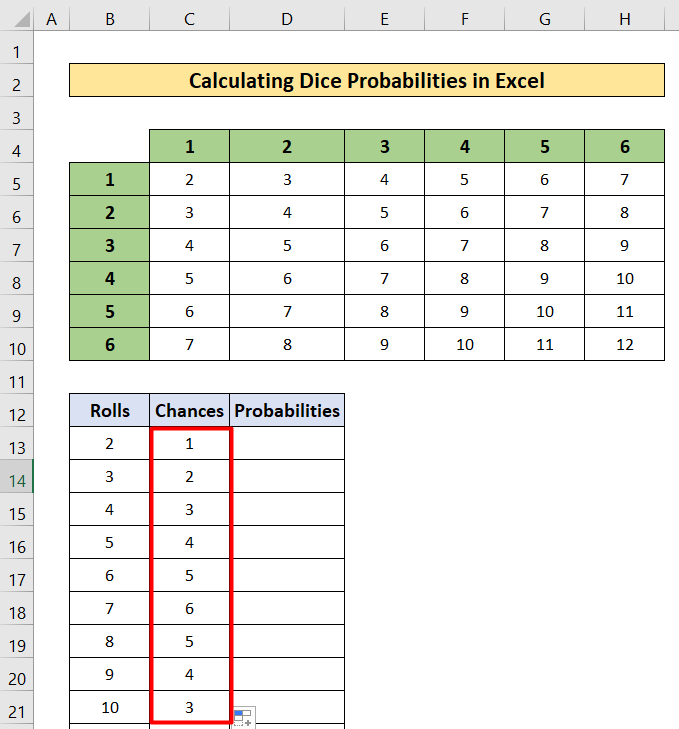
- اکنون، فرمول زیر را در سلول D13 کپی کنید و فرمول را از D13 به D23 پر کنید.
=C13/36در اینجا،
- 36 کل مجموعه داده استمقدار.

- در نتیجه، احتمال های تاس ریختن را خواهید یافت.

بیشتر بخوانید: نحوه محاسبه احتمال تجربی با فرمول در اکسل
خواندنهای مشابه
- محاسبه احتمال دو جمله ای در اکسل (با مراحل آسان)
- نحوه محاسبه احتمال مازاد بر اکسل
- ایجاد نمودار درخت احتمال در اکسل (3 روش آسان)
3. محاسبه احتمال در اکسل بدون استفاده از تابع PROB
در این مثال، من محاسبه احتمال بدون تابع PROB . بیایید مجموعه داده ای را انتخاب کنیم که رنگ توپ و مقدار دو کیسه به نام های Bag A و Bag B را نشان می دهد. با این حال، من همچنین احتمال وقوع هر رنگ توپ را تعیین خواهم کرد. برای درک محاسبات مراحل ذکر شده در زیر را دنبال کنید.

مراحل:
- D6 <2 را انتخاب کنید>سلول ابتدا.
- سپس، فرمول زیر را در سلول انتخاب شده بنویسید .
=C6/$C$9- پس از آن، Enter را فشار دهید.

- در نتیجه، احتمال را خواهید یافت.
- سپس، پر کردن فرمول را از D6 به D8 .

- در نتیجه، احتمالاتی مانند تصویر زیر دریافت خواهید کرد.

- به طور مشابه، نوشتن را پایین فرمول زیر درسلول G6 :
=F6/$F$9
- شما دریافت خواهید کرد احتمال در سلول G6 .
- فرمول را از سلول G6 به سلول G8 با استفاده از Fill Handle کپی کنید.

- شما احتمالات را درست مانند تصویر زیر خواهید یافت.

- اکنون من می خواهید احتمال انتخاب یک توپ سبز را از کیسه A و یک توپ زرد از کیسه B پیدا کنید.

- بنابراین، فرمول زیر را در سلول انتخاب شده کپی کنید.
=D6*G7
- سپس ، را فشار دهید Enter
- در نتیجه، احتمال را در سلول انتخاب شده دریافت خواهید کرد.

بیشتر بخوانید: نحوه محاسبه توزیع احتمال در اکسل (با مراحل سریع)
همچنین ببینید: نحوه محاسبه روزهای کاری بین دو تاریخ در اکسل (4 روش)محاسبه احتمال در اکسل با میانگین و انحراف استاندارد
گاهی اوقات، برای محاسبه احتمال در اکسل، نیاز به استفاده از میانگین و انحراف استاندارد رخ می دهد. در این بخش از این مقاله، نحوه محاسبه احتمال در اکسل با میانگین و انحراف استاندارد را نشان خواهم داد. من یک مجموعه داده جدید شامل دو ستون B و C به نام محصول و فروش را در نظر میگیرم. میانگین مقدار فروش آن 55 است و با فرض انحراف معیار 10 . من احتمال را برای x<55 محاسبه خواهم کرد. بیایید مراحل زیر را دنبال کنیم.

مراحل:
- ابتدا، را انتخاب کنید C13 سلول.

- سپس، فرمول زیر را بنویسید.
=NORMDIST(55,C11,C12, TRUE)
- علاوه بر این، Enter را فشار دهید.
- در نتیجه، نتیجه را خواهید یافت.

نحوه محاسبه احتمال شرطی در اکسل
در این بخش، نحوه محاسبه احتمال شرطی در Excel را نشان خواهم داد. این یک راه آسان است. من یک مجموعه داده از B4 تا E7 را در نظر خواهم گرفت. بیایید مراحل زیر را برای محاسبه احتمال شرطی دنبال کنیم.

مراحل:
- انتخاب D10 سلول.

- سپس، فرمول زیر را کپی کنید
=C5/C7همچنین ببینید: نحوه یافتن کاراکتر در رشته اکسل (8 راه آسان)- پس از آن، Enter را فشار دهید.

- در نتیجه، نتیجه را خواهید یافت.

- اکنون، سلول D11 را انتخاب کنید.
- فرمول زیر را در سلول D11 کپی کنید:
=D5/D7- Enter را فشار دهید.

- در نتیجه، احتمال را درست مانند تصویر زیر خواهید یافت.

چیزهایی که باید به خاطر بسپارید
- برای محاسبه احتمال، ابتدا باید اصول اولیه احتمال را بدانید. تابع PROB مقدار احتمالی بین برخی از احتمالات را به شما می دهد.
نتیجه گیری
در این مقاله سعی کردم چگونه توضیح دهم. برای محاسبه احتمال در اکسل . امیدوارم شماچیز جدیدی از این مقاله یاد گرفته اند. اکنون با دنبال کردن مراحل این روش ها مهارت خود را افزایش دهید. چنین وبلاگ های جالبی را در وب سایت ما Exceldemy.com خواهید یافت. امیدوارم از کل آموزش لذت برده باشید. اگر سوالی دارید در بخش نظرات از من بپرسید. فراموش نکنید که بازخورد خود را به ما بدهید.

